Adverteren op Instagram in 6 stappen

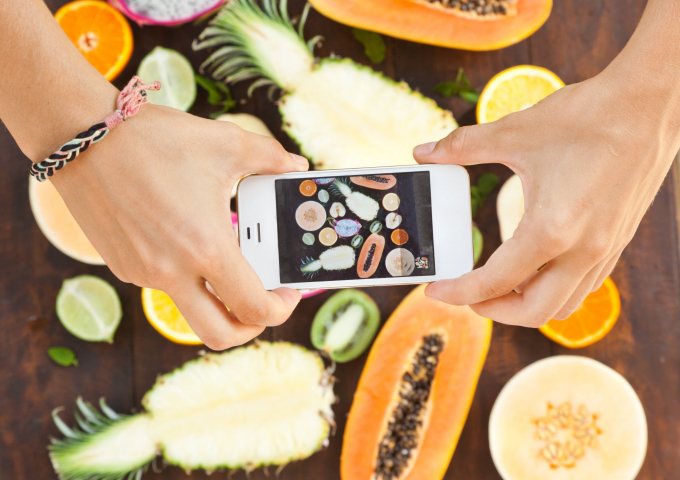
Grote kans dat jij al een Instagram account hebt voor je bedrijf en regelmatig een leuke foto plaatst of een story deelt waar je mee bezig bent. Maar wist je dat je ook goedkoop en laagdrempelig kan adverteren op Instagram? In dit blog leg ik je stap voor stap uit hoe je kan adverteren op Instagram én hoe je ervoor zorgt dat je advertentie niet tot irritatie, maar conversie leidt.
Waarom adverteren op Instagram?
Als je al een Instagram account hebt voor je bedrijf en je regelmatig wat post, merk je waarschijnlijk al dat je steeds wat meer volgers krijgt. Deze volgers zijn de mensen die interesse hebben in jouw product en graag op de hoogte blijven. Vaak gaat dit echter best langzaam of merk je op een gegeven moment dat je ‘vastloopt’ in het aantal volgers. Zonde, want met zo’n 8 miljoen Instagram gebruikers in Nederland, zijn er nog zó veel mensen die je kunt bereiken die hoogstwaarschijnlijk ook interesse hebben in jouw product! Daar is adverteren uitermate geschikt voor. Door middel van betaalde advertenties op Instagram bereik je namelijk een door jou gekozen doelgroep. Dé ideale manier dus om laagdrempelig je shop en producten te promoten.
Wat heb je nodig?
Om te kunnen adverteren op Instagram heb je een meta-account, advertentiebudget én natuurlijk goed beeldmateriaal nodig. Een Instagram account is geen vereiste om te kunnen adverteren op Instagram, maar is natuurlijk wel aan te raden. Zo heeft de doelgroep de mogelijkheid om je te gaan volgen én kan je persoonlijk reageren op de reacties onder je advertenties. Tijd om aan de slag te gaan!
1. Meta Ads Manager aanmaken
Instagram valt samen met Facebook onder Meta. Zorg dat je een facebook account hebt en ga vervolgens naar https://www.facebook.com/pages/create om een eigen bedrijfspagina aan te maken. Doorloop alle stappen. Eventueel kun je gegevens die je nog niet weet ook later invullen. Zorg er wel voor dat je een herkenbare profielfoto instelt voor je pagina, zoals je logo. Deze zal namelijk in het klein als profielfoto bij je advertentie op Instagram verschijnen.
Wanneer je jouw pagina hebt aangemaakt, klik je in de linkerkolom op Ads Manager.
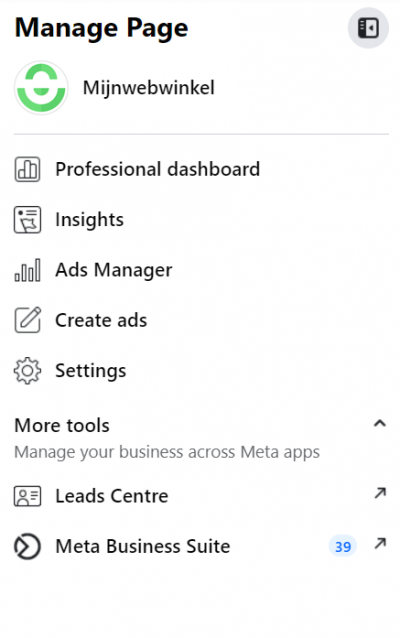
Je komt nu terecht in het Advertentiebeheer. Hier kun je al jouw advertenties van Facebook en Instagram beheren. Als voorbeeld ga ik een Instagram advertentie maken waarmee ik de conversie in mijn webwinkel wil stimuleren.
2. Meta pixel instellen
Voordat we verder gaan met het creëren van je eerste advertentie, is het belangrijk om de Meta pixel op je website in te stellen. Hiermee kan worden bijgehouden wie er vanuit de advertentie op je webshop terecht komt en wie er bijvoorbeeld een aankoop doet. Dat is natuurlijk handig om te weten, want alleen zo weet je of je advertentie het wel goed doet of waar je kan optimaliseren.
De pixel is een klein stukje code aan de achterkant van je webshop. Dat klinkt ingewikkeld, maar bij Mijnwebwinkel hebben we dat heel eenvoudig voor je gemaakt! In dit V&A lees je hoe je de Meta pixel instelt. In dit artikel vind je een handig stappenplan vanuit Meta.
3. Je advertentiedoel bepalen
Oke, tijd voor je eerste advertentie. Klik in het advertentiebeheer op de groene ‘create’ button. De eerste stap is het bepalen van je advertentiedoel. Wil je zoveel mogelijk mensen bereiken, wil je traffic naar je webshop genereren, leads verzamelen voor bijvoorbeeld je nieuwsbrief of focussen op sales? In dit voorbeeld kies ik voor ‘traffic’, om zoveel mogelijk mensen naar mijn webshop te krijgen.
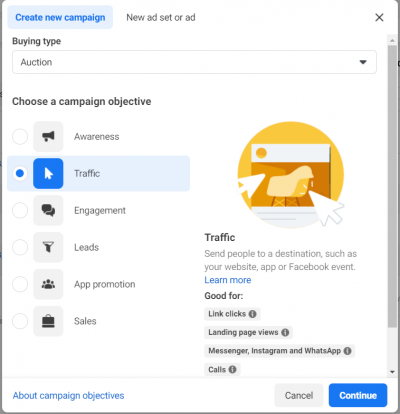
Vervolgens kan je kiezen uit ‘Recommended settings’ of ‘Manuel set-up’. Bij de eerste wordt veel vanuit het algoritme bepaald, waarbij Instagram zelf de beste doelgroep, plaatsingen, etc. kiest. Dit is voor de eerste keer misschien het makkelijkste en het snelste, maar geeft je ook minder grip. Daarom kies ik voor nu voor de handmatige set-up.
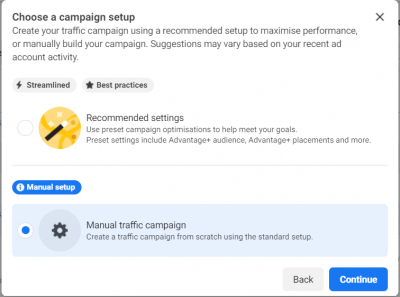
4. De campagne instellingen
Eerst nog even wat achtergrond informatie. In Meta bestaat je advertentie uit drie onderdelen: campagne, ad-set en ad. In de campagne-laag maak je overkoepelende keuzes, zoals je advertentiedoel of bijvoorbeeld het runnen van een a/b-test. In de ad-setlaag bepaal je je doelgroep, budget en plaatsingen (feed, reels, facebook, marketplace, etc.). Een campagne kan uit verschillende ad-sets bestaan, bijvoorbeeld als je je wil richten op verschillende doelgroepen. In de ad-laag ga je aan de slag met de advertentie: de afbeelding of video, de copy, de link naar de website, etc. Je ad-set kan ook uit verschillende ads bestaan, bijvoorbeeld als je verschillende video’s of copy’s wil testen.
We beginnen bovenaan, bij de campagne instellingen. Geef allereerst je campagne een naam die voor jezelf duidelijk is. In het voorbeeld noem ik mijn campagne: Campagne Nikki’s webshop | traffic | 2024. Special ad categories kan je overslaan, dat is alleen nodig als je gaat adverteren over politiek, verhuren van huizen, financiële ads of als je op zoek bent naar personeel. In je campaign details zie je nogmaals dat je voor ‘traffic’ hebt gekozen.
Advantage Campaign Budget is een handige tool vanuit Meta, die jouw totale budget op de beste manier verdeelt over verschillende ad-sets. Dit kan je ook handmatig doen, maar uit de praktijk blijkt dat deze AI-oplossing vanuit Meta super goed werkt. Bepaal zelf je dagelijkse óf totale budget en laat Meta dit op de meest efficiënte manier verdelen en besteden.
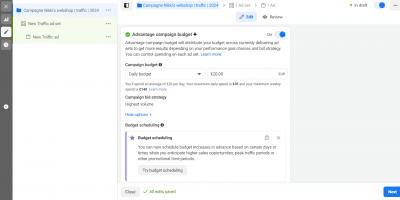
5. De ad-set instellingen
De eerste stap is wederom het geven van een naam aan je ad-set. In het volgende blokje kan je je doel verder specificeren. Ik kies voor ‘Website’ (omdat ik zo veel mogelijk traffic naar mijn webshop wil) en vervolgens voor ‘Maximize number of link clicks’. Als je je budget handmatig wil verdelen over verschillende ad-sets, kan je dat in het volgende blokje doen. Ook bepaal je tot wanneer je de advertentie wil laten lopen of je kiest voor geen einddatum, zodat hij altijd door blijft lopen. Natuurlijk kan je je advertenties op ieder moment stopzetten of hervatten! Maar met een bepaalde einddatum weet Meta hoeveel budget er per dag uitgegeven mag worden als je bijvoorbeeld werkt met een totaal budget.
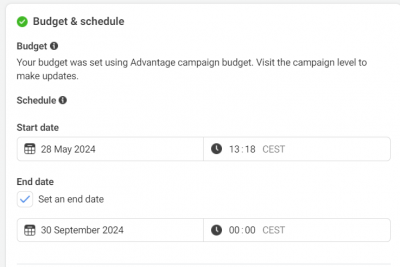
Vervolgens gaan we aan de slag met de doelgroep. Bij audience control bepaal je de geografische plek van je advertenties. Laat dit goed aansluiten bij de mogelijkheden binnen jouw webshop! Later kan je hier ook zelfgemaakte doelgroeplijsten uitsluiten, zoals klanten die al eerder een aankoop op je website hebben gedaan, als je je bijvoorbeeld uitsluitend wil richten op nieuwe klanten binnenhalen.
Bij advantage+ audience laat je wederom Meta de doelgroep bepalen die het meest waarschijnlijk doorklikken naar je website (want dat is je doel van deze campagne). Deze mogelijkheid werkt super goed, omdat je zelf vaak bepaalde kenmerken over het hoofd ziet. Wil je liever meer grip houden op wie je advertentie ziet? Klik dan op ‘Switch to original audience options’. Zo kan je zelf kenmerken toevoegen, zoals interesses en demografische gegevens.
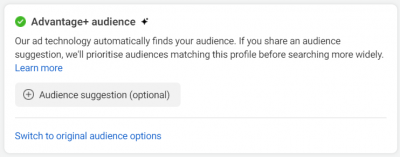
Bij advantage+ placements bepaal je waar je je advertenties wil tonen. Op Facebook en/of Instagram? Wil je alleen reels plaatsen of ook feedposts? Facebook marketplace? Of ook op websites van derden binnen het netwerk van Meta? Met advantage+ laat je Meta de beste plaatsen kiezen of je doet dit handmatig.
Idee voor later: Als je het advertentiebeheer al wat beter onder de knie hebt, is het interessant om te testen met verschillende doelgroepen (ad-sets) binnen dezelfde campagne. Maak bijvoorbeeld een ad-set met een advantage+ audience én een ad-set met een handmatig ingestelde audience. Of maak verschillende ad-sets op basis van leeftijd en pas daar de advertenties ook op aan. Zo leer je steeds meer wat wel en niet werkt en kan je je campagne blijven optimaliseren.
6. De advertentie instellingen
De laatste stap (en misschien ook wel de leukste) is het creëren van je advertenties. Binnen iedere ad-set kan je één of meerdere advertenties opstellen, bijvoorbeeld als je verschillende producten wil promoten. Je begint met het geven van een naam aan je advertentie. Ik noem die van mij voor het gemak ‘Nikki’s webshop product 1’. Daarna check je of de juiste Facebook en Instagram accounts zijn gekoppeld.
Vervolgens kies je om een volledig nieuwe advertentie te creëren of een post te gebruiken die je al eerder op je feed hebt geplaatst. Ook kies je tussen één foto of video óf een carousel.
Bij ad creative ga je echt aan de slag met je advertentie. Upload een foto of video, schrijf één of meerdere copy’s en headlines en kies een call-to-action. Het is slim om meerdere copy’s en headlines toe te voegen, zodat Meta de beste combinatie kan uitserveren aan de doelgroep.
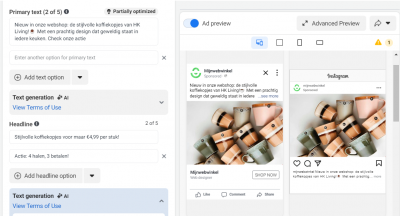
Daarna moet je niet vergeten om de juiste URL toe te voegen aan de advertentie én kan je checken of de Meta pixel ready-to-go is.
Alles gelukt? Dan is je campagne klaar om live te gaan! Klik op de groene knop ‘Publish’ en je advertentie gaat door naar de goedkeuring binnen Meta. Binnen enkele uren ontvang je een mail dat je campagne live staat. Happy selling :)
